American Truck Simulator este un joc simulator de camioane dezvoltat de SCS Software. Este o continuare a Euro Truck Simulator 2 și îl pune pe jucător responsabil să conducă un camion cu 18 roți în toată America. În acest ghid, vă vom arăta cum să îl jucați pe Linux.

American Truck Simulator pe Linux
American Truck Simulator funcționează pe Linux, deoarece are o versiune nativă. Cu toate acestea, jocul poate fi jucat doar pe versiunea Linux a Steam, iar dezvoltatorii nu au lansat jocul pentru Linux pe niciun alt serviciu de distribuție.
Instalați Steam
Ca rezultat, va trebui să trecem peste modul de instalare a Steam pe Linux înainte de a vă arăta cum să faceți ca American Truck Simulator să funcționeze pe Linux. Pentru a începe instalarea Steam pe computerul dvs. Linux, lansați o fereastră de terminal.
Puteți lansa o fereastră de terminal pe desktopul Linux apăsând Ctrl + Alt + T de pe tastatură. Sau, căutați „Terminal” în meniul aplicației și deschideți-l în acest fel. Odată ce fereastra terminalului este deschisă, urmați instrucțiunile de instalare prezentate mai jos.
Ubuntu
Steam este inclus în sursele software primare Ubuntu. Dacă doriți să îl instalați pe sistemul dvs., puteți face acest lucru cu următoarea comandă.
sudo apt install steam
Debian
Pentru a utiliza Steam cu Debian, va trebui mai întâi să descărcați pachetul Steam DEB pe computerul dvs. Linux. Motivul pentru aceasta este că Steam DEB al lui Valve este mult mai ușor de instalat decât cel inclus în depozitul „non-free”.
Pentru a descărca pachetul Steam DEB, utilizați următoarea comandă wget . Această comandă va urma linkul către DEB și o va plasa în folderul de acasă.
wget https://steamcdn-a.akamaihd.net/client/installer/steam.deb
După ce descărcarea este completă, instalarea Steam poate începe. Folosind comanda dpkg de mai jos, instalați cea mai recentă versiune a Steam.
sudo dpkg -i steam.deb
Când Steam a terminat instalarea, veți întâmpina probleme de dependență. Nu e nicio problemă! Puteți remedia rapid problemele de dependență folosind comanda apt-get install -f de mai jos.
sudo apt-get install -f
Arch Linux
Steam este disponibil pentru toți utilizatorii Arch Linux prin intermediul depozitului de software „multilib”. Problema este că nu toți utilizatorii Arch au acest repo activat, deoarece unii preferă o instalare pură pe „64 de biți”.
Pentru a activa depozitul de software „multilib”, deschideți /etc/pacman.conffișierul și găsiți „multilib”. Eliminați toate simbolurile # din fața „multilib” și resincronizați Pacman folosind comanda de mai jos.
sudo pacman -Syy
Odată ce sistemul este re-sincronizat, puteți instala cea mai recentă versiune a Steam pe Arch Linux cu următoarea comandă.
sudo pacman -S steam
Fedora/OpenSUSE
Atât Fedora, cât și OpenSUSE Linux au Steam disponibil pentru instalare în sursele lor software și le veți putea face să funcționeze cu puțin efort. Cu toate acestea, aceste programe nu funcționează și lansează Flatpak, așa că vă recomandăm să instalați Steam peste Flatpak.
Flatpak
Steam este disponibil ca Flatpak. Dacă doriți să îl instalați, începeți prin a configura timpul de rulare Flatpak. Timpul de rulare este ușor de instalat și îl puteți configura urmând acest ghid pe acest subiect .
Odată ce rularea Flatpak este instalată, utilizați comanda flatpak remote-add pentru a instala magazinul de aplicații Flatpak. Apoi, utilizați comanda de instalare flatpak pentru a obține versiunea Flatpak de Steam pe computer.
flatpak remote-add --if-not-exists flathub https://flathub.org/repo/flathub.flatpakrepo
flatpak instalează flathub com.valvesoftware.Steam
Instalați American Truck Simulator pe Linux
Cu aplicația Steam instalată, conectați-vă cu informațiile contului dvs. de utilizator și urmați instrucțiunile pas cu pas de mai jos pentru ca American Truck Simulator să funcționeze pe computerul dvs. Linux.
Pasul 1: Conectați-vă la Steam și găsiți butonul „Magazin”. Faceți clic pe „Magazin” pentru a accesa Vitrina Steam. În această zonă puteți cumpăra jocuri, cum ar fi American Truck Simulator.
Pasul 2: Găsiți caseta de căutare și faceți clic pe ea cu mouse-ul. Apoi, tastați „American Truck Simulator” și apăsați tasta Enter . Priviți rezultatele căutării până când găsiți opțiunea „American Truck Simulator” în rezultatele căutării și faceți clic pe ea.
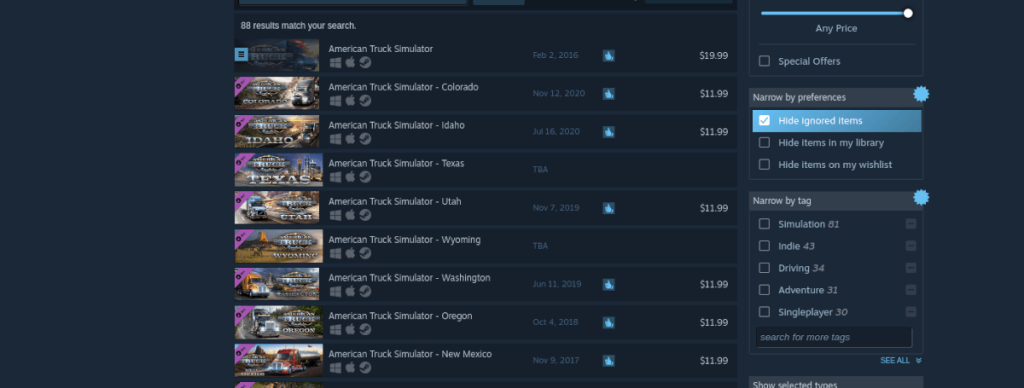
Pasul 3: După ce faceți clic pe „American Truck Simulator” cu mouse-ul, veți fi dus la pagina Vitrinei American Truck Simulator. Pe această pagină, găsiți butonul verde „Adăugați în coș” și faceți clic pe el cu mouse-ul.
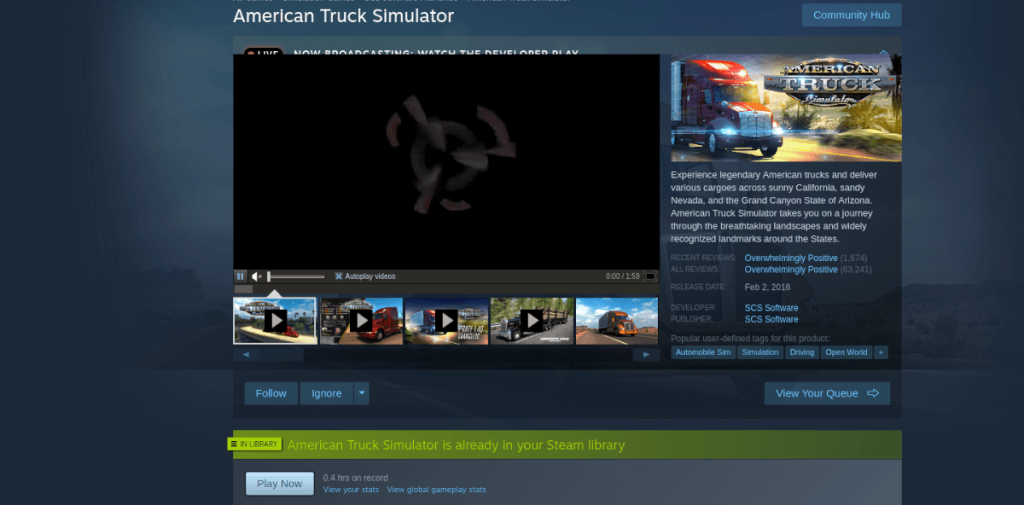
Când faceți clic pe „Adăugați în coș”, vă va permite să cumpărați jocul și să îl adăugați în contul dvs.
Pasul 4: După ce ați achiziționat American Truck Simulator în contul dvs. Steam, găsiți butonul „Bibliotecă” și faceți clic pe el cu mouse-ul. Apoi, căutați „American Truck Simulator” în lista dvs. de jocuri.

Faceți clic pe butonul albastru „INSTALARE” pentru a descărca și instala jocul pe computer. Când instalarea este finalizată, vei putea juca American Truck Simulator pe computerul tău Linux! Distrați-vă și distrați-vă jocul!


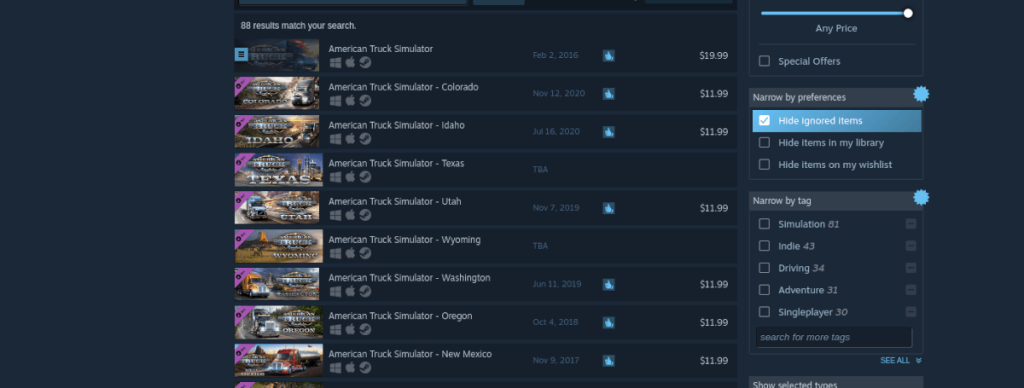
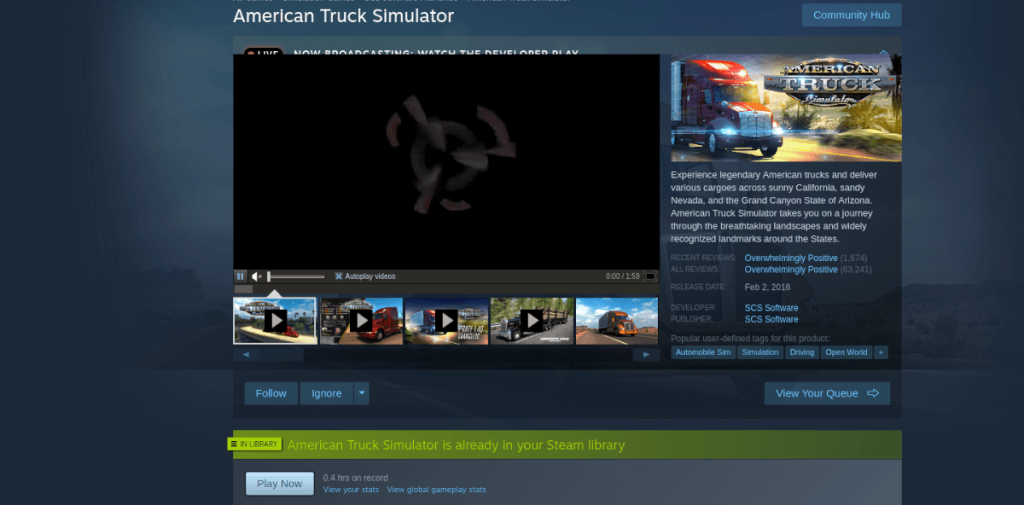



![Descarcă FlightGear Flight Simulator gratuit [Distrează-te] Descarcă FlightGear Flight Simulator gratuit [Distrează-te]](https://tips.webtech360.com/resources8/r252/image-7634-0829093738400.jpg)




